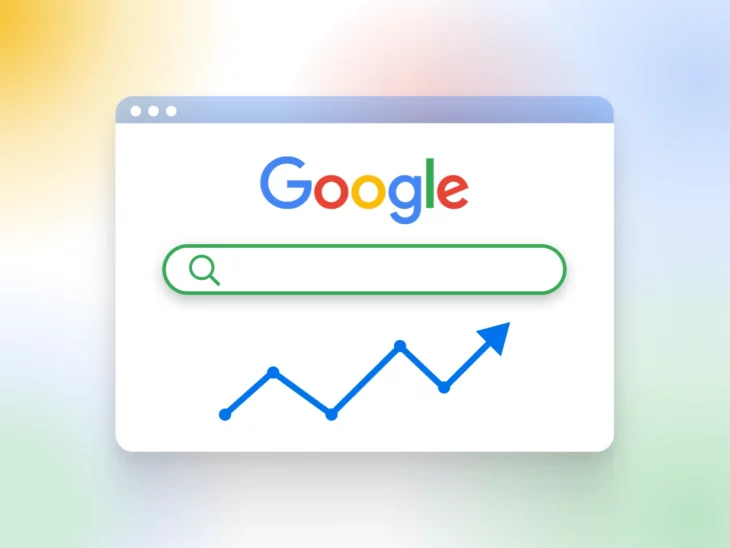Você sabia que, 96,55% dos sites nunca recebem um único visitante do Google? Nós também mal podíamos acreditar!
É isso mesmo — incontáveis empresas cometem esse erro simples todos os dias — Elas criam sites bonitos e ricos em conteúdo, mas esquecem de avisar o convidado que traz a multidão: Google.
Isso não tem nada a ver com um site ser “bom o suficiente.” Em vez disso, isso é completamente porque o Google não tem ideia de que o site existe.
Entre no Google Search Console (GSC para os mais antenados) — a maneira mais fácil de informar ao Google sobre o seu site.
Neste guia, você aprenderá como:
- Apresente seu site ao Google.
- Certifique-se de que todas as suas páginas sejam descobertas.
- Monitore o desempenho do seu site em tempo real…
…e muito mais!
Vamos direto ao ponto.
O que é o Google Search Console?
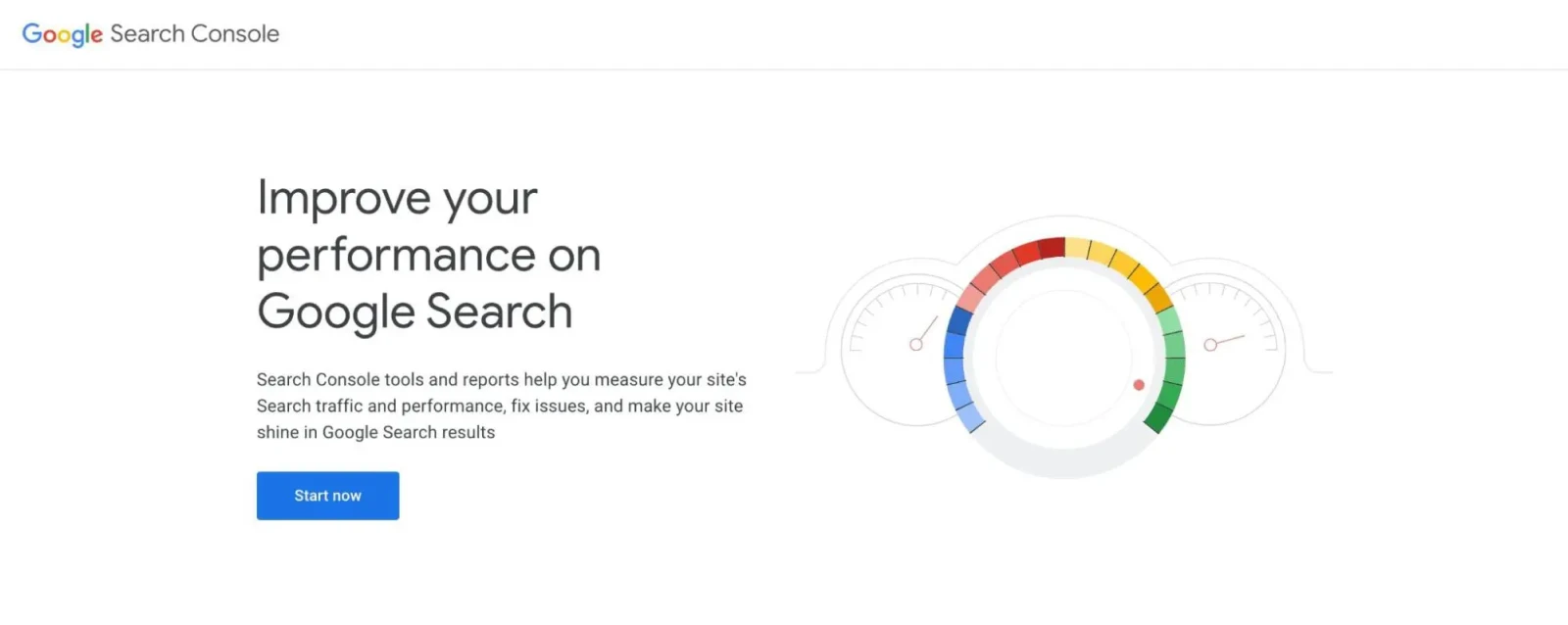
Google Search Console, antes conhecido como Ferramentas para Webmasters do Google, é um serviço web gratuito fornecido pelo Google.
Ele ajuda os proprietários de sites a monitorar e manter a presença de seus sites nos resultados de pesquisa do Google. Pense nisso como o rastreador de saúde do seu site, monitorando constantemente seu desempenho no ecossistema de pesquisa do Google.
GSC fornece uma riqueza de informações sobre o desempenho de busca do seu site, incluindo:
- Com que frequência seu site aparece nos resultados de pesquisa do Google?
- Quais consultas de pesquisa trazem usuários para o seu site?
- Quantos usuários clicam no seu site nos resultados de pesquisa?
- Quais outros sites têm links para o seu?
- Existem problemas que o Google encontra ao rastrear seu site?
Mas o GSC não se trata apenas de fornecer dados. Ele também oferece ferramentas para ajudar a melhorar o desempenho de pesquisa do seu site.
Você pode enviar novo conteúdo para rastreamento, monitorar e resolver problemas de Malware ou Spam, e até ver quais consultas estão direcionando tráfego para o seu site.
Crawling
Crawling é quando um bot de mecanismo de busca examina páginas da web para indexação e classificação. Esses bots são frequentemente chamados de ‘crawlers’ ou ‘Spiders (SEO)’. Eles analisam cuidadosamente tudo o que podem encontrar em uma página.
Leia MaisA melhor parte? Você não precisa ser um especialista em otimização para motores de busca (SEO) para usar o Google Search Console. Embora ofereça recursos avançados para profissionais experientes, suas funções principais são acessíveis a qualquer pessoa que deseje melhorar o desempenho de seu site na Pesquisa do Google.
Principais diferenças entre o antigo Search Console e o novo Search Console
Como a maioria dos serviços do Google, o Search Console é constantemente atualizado com novas funcionalidades e características. Uma das atualizações mais importantes ocorreu em 2018, quando o Google lançou uma nova versão do Google Search Console.
Com esta nova versão, vieram análises de desempenho mais detalhadas.
Aqui está o que você pode esperar agora da GSC:
- Relatório de Cobertura de Índice: Veja quais das suas páginas da web o Google indexou e se encontrou algum problema de indexação.
- Relatório de Desempenho Melhorado: Analise dados de análise de pesquisa dos últimos 16 meses.
- Relatório de Links: Obtenha informações sobre quem faz links para o seu site.
- Inspeção de URL: Visualize informações de rastreamento, indexação e disponibilização para qualquer URL pesquisada.
Além destes, a atualização de 2018 adicionou mais duas funcionalidades ao Google Search Console:
- Relatório de Core Web Vitals: Mede a experiência do usuário via carregamento, interatividade e estabilidade visual.
- Relatório de experiência da página: Permite visualizar qual porcentagem de suas URLs fornecem uma boa experiência para os visitantes.
Se você está acostumado com a versão anterior do Google Search Console, pode usar algumas de suas mesmas funcionalidades e relatórios. Isso ocorre porque a atualização manteve os relatórios sobre sitemaps, Accelerated Mobile Pages (AMP), usabilidade móvel e problemas de segurança.
Enquanto esta atualização trouxe novas funcionalidades (incluindo um favorito pessoal, filtros adesivos!), ela também removeu algumas. Você não tem mais os relatórios de melhoria de HTML, conjuntos de propriedades ou apps Android.
Como Começar Com o Google Search Console (em 2 Passos)
Agora que você entende os benefícios oferecidos no novo Google Search Console, vamos nos inscrever nesta ferramenta gratuita.
Dessa forma, você pode começar a melhorar seus rankings de pesquisa imediatamente e atrair novos visitantes.
Etapa 1: Adicionar um Novo Site
Para começar com o Google Search Console, faça login na sua conta Google. Em seguida, acesse a página inicial do Google Search Console e clique em Comece Agora.
Isso permitirá que você adicione seu site ao GSC.
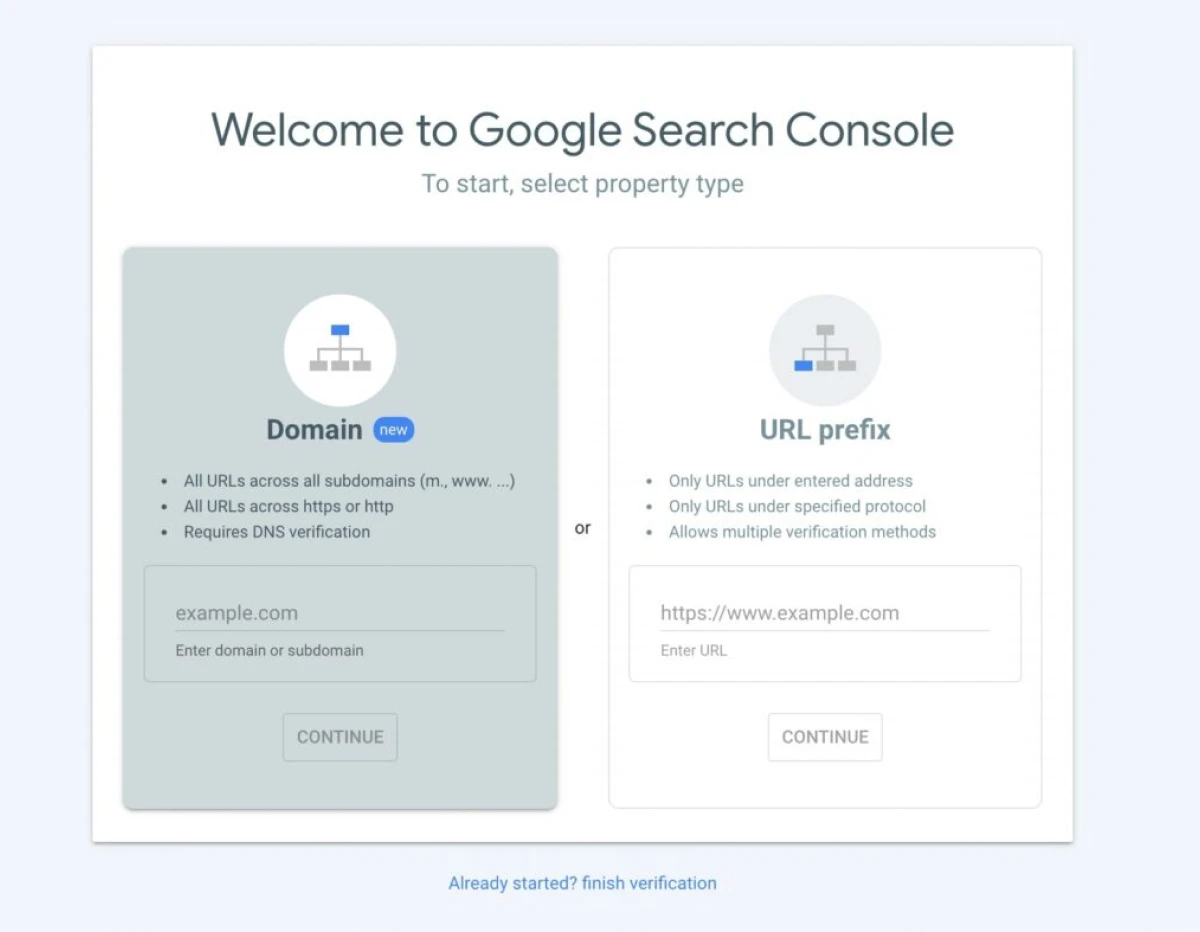
Para começar a usar esta ferramenta, você precisa selecionar um tipo de propriedade. Você pode inserir o domínio do seu website ou prefixo de URL. Dependendo da opção escolhida, certifique-se de usar o formato correto, conforme a seguir:
- Domínio: example.com
- Prefixo de URL: https://www.example.com
Tenha em mente que, se você inserir um domínio, precisará verificar a propriedade do site usando verificação DNS. No entanto, com um prefixo de URL, você pode usar várias formas de verificação.
Após inserir seu site, selecione Continue.
Etapa 2: Verifique Seu Domínio
A seguir, é hora de verificar que você realmente é o proprietário do seu site. Para fazer isso, você pode simplesmente baixar o arquivo HTML fornecido e carregá-lo no seu site.
Lembre-se, mesmo após concluir a verificação, você precisará manter isso nos arquivos do seu site:
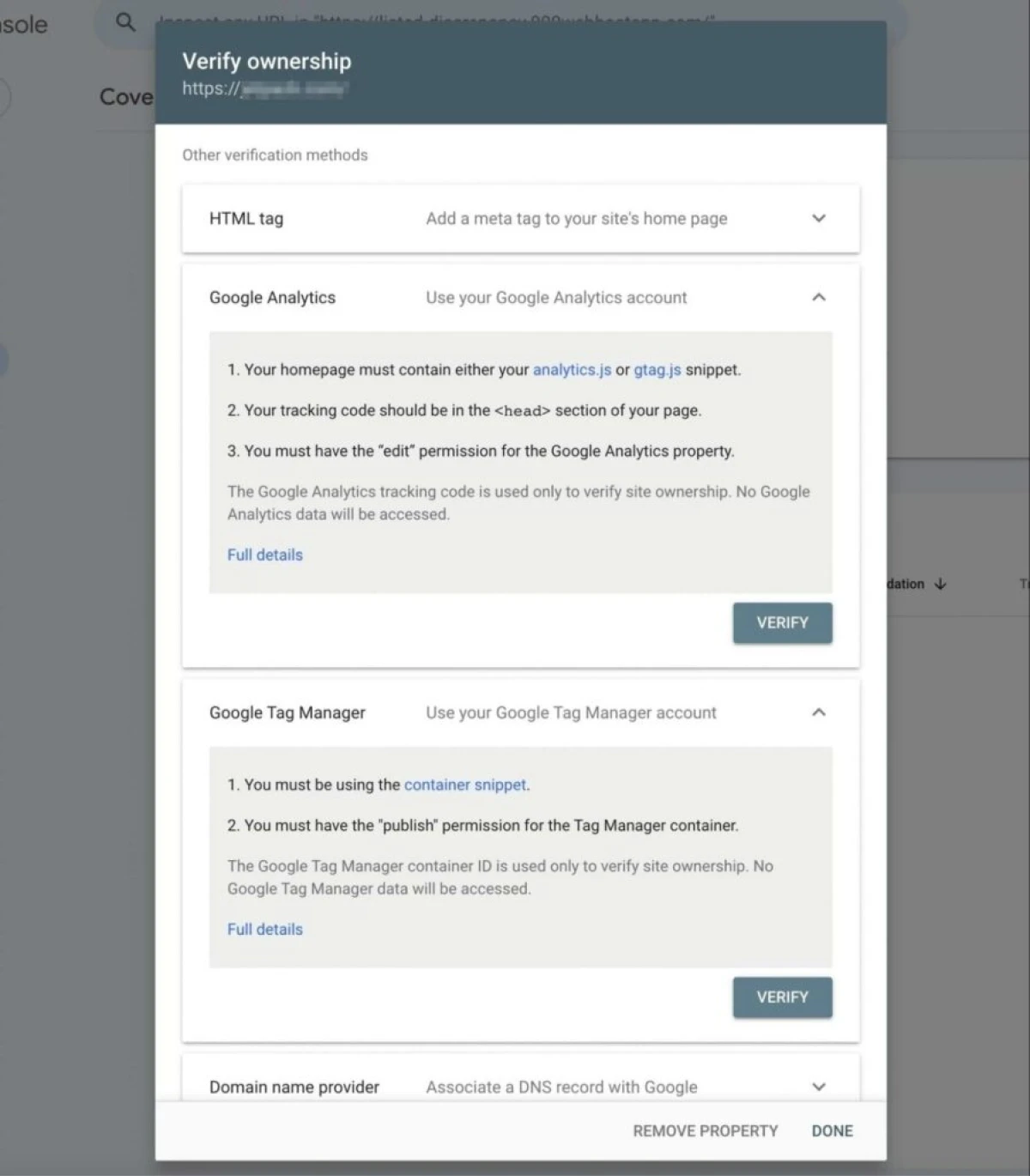
Entretanto, existem muitos outros métodos para verificar a propriedade de um site. Aqui estão algumas alternativas para o upload de um arquivo HTML:
- Tag HTML: Copie a meta tag fornecida e cole-a na seção <head> da sua página inicial.
- Google Analytics: Use seu código de rastreamento do Google Analytics.
- Google Tag Manager: Use seu ID do contêiner do Google Tag Manager.
- Fornecedor de nomes de domínio: Faça login no seu fornecedor de nomes de domínio e cole o registro TXT fornecido na sua configuração de DNS.
Depois de decidir sobre um método, clique em Verificar. Isso permitirá que o Google verifique se você é o proprietário do site:
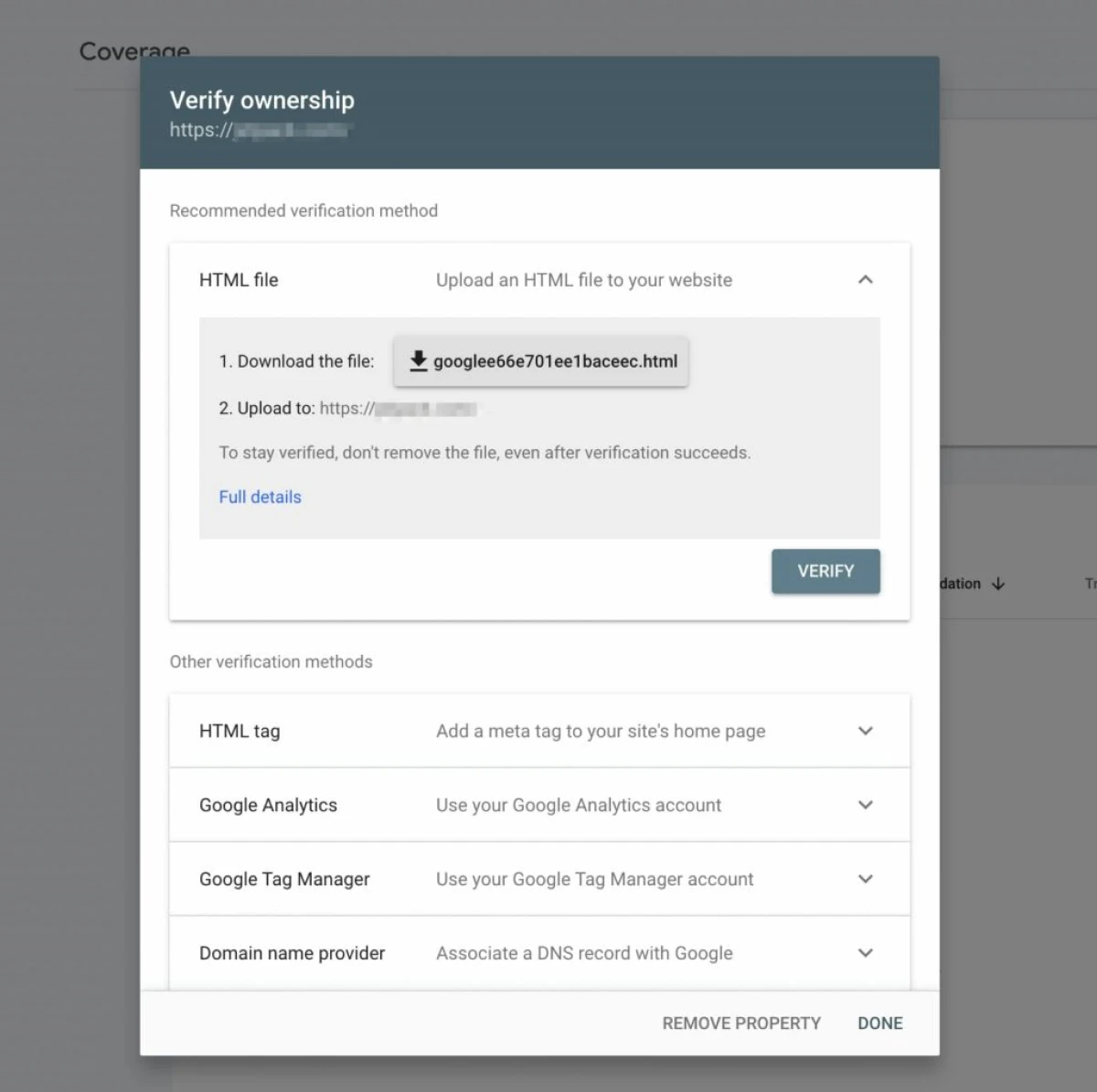
Uma vez verificado, o Google começará a coletar dados sobre seu site.
Isso pode levar de algumas horas a alguns dias, dependendo de quão bem estabelecido seu site já está — portanto, tenha paciência.
Como Ler os Dados do Google Search Console
Certo, supondo que seus dados começaram a chegar e você vê alguns picos no gráfico, como você faz uso disso? O que você faz com todas essas informações?
Existem algumas seções importantes no Google Search Console que você deve acompanhar regularmente.
A primeira será o desempenho do seu site.
Entenda o Desempenho do Seu Site
O relatório de “Resultados de pesquisa” está no coração do Google Search Console. Ele fornece um verdadeiro tesouro de dados sobre como seu site se desempenha nos resultados de pesquisa do Google.
Aqui, temos um site existente com alguns dados de volume de pesquisa. Vamos detalhar as métricas individuais mostradas acima do gráfico:
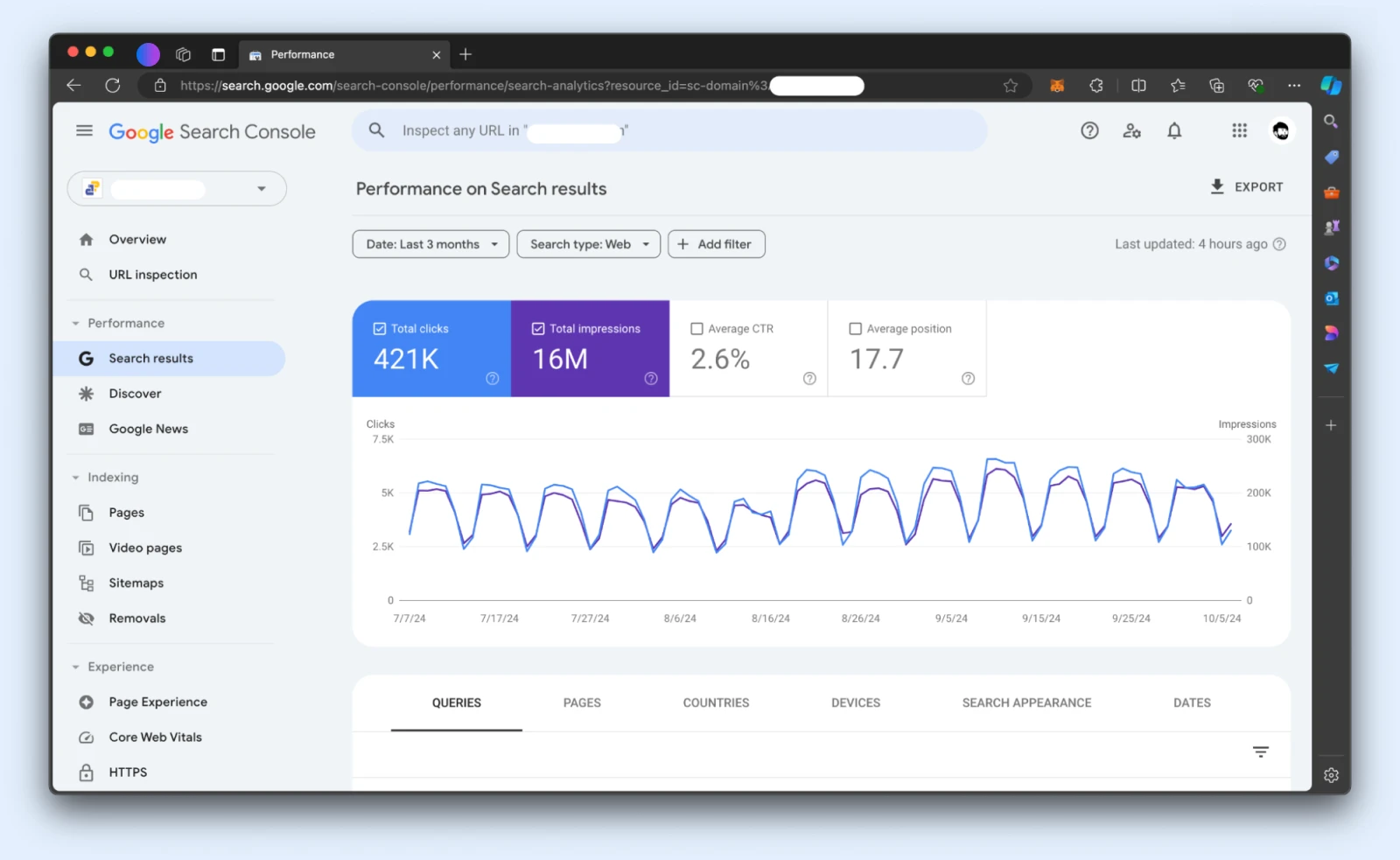
- Total de impressões: Quantas vezes seu site apareceu nos resultados de busca.
- Total de cliques: Quantas vezes os usuários clicaram para acessar seu site.
- Taxa de cliques média (CTR): A porcentagem de impressões que resultaram em cliques.
- Posição média: A posição média de seu site nos resultados de busca.
Com estas métricas, você obtém uma visão panorâmica de como seu site se comportou durante o intervalo de tempo selecionado.
Mas o GSC não para por aí.
Com as opções Data, Tipo de Pesquisa, e Filtros , você pode detalhar intervalos de datas específicos, fontes de tráfego, consultas, páginas, países, dispositivos e mais. O objetivo? Obter insights detalhados.
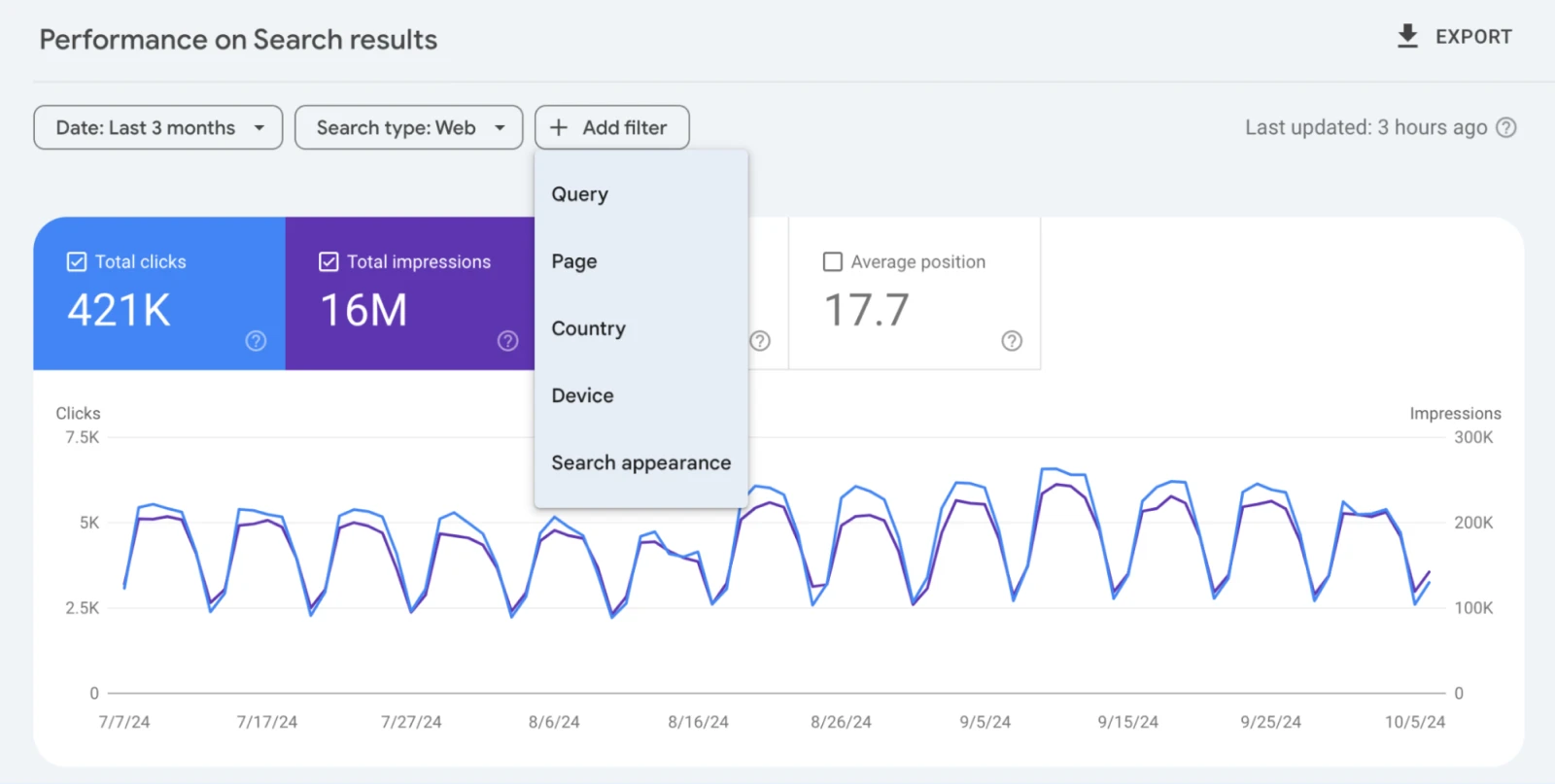
Aqui, você pode verificar para quais palavras-chave uma página específica tem um bom ranqueamento — e talvez descobrir palavras-chave que você não havia considerado anteriormente.
Por exemplo, considere um artigo escrito para a palavra-chave “Como criar um site.”
Após algumas semanas, você percebe que o mesmo artigo também está classificado para a palavra-chave “Como criar um site de e-commerce.”
Isso significa que o Google sabe que seu artigo é relevante, mas não suficientemente relevante para a segunda palavra-chave. Com essa informação, você pode criar outro artigo para criar sites de comércio eletrônico, linkar para o novo artigo a partir do antigo e submetê-lo para indexação.
Dados como este podem ajudá-lo a criar mais conteúdo sobre um tópico que o Google já classifica seu site e, assim, obter mais tráfego.
Ou você poderia comparar como seu site se classifica para usuários de desktop versus usuários móveis e ver se há algo que você possa fazer para diminuir a diferença.
Por exemplo, na captura de tela abaixo, você pode ver que no desktop, nosso site recebe 370.000 cliques, quase 7 vezes mais do que em dispositivos móveis, onde vemos apenas 51.000 cliques.
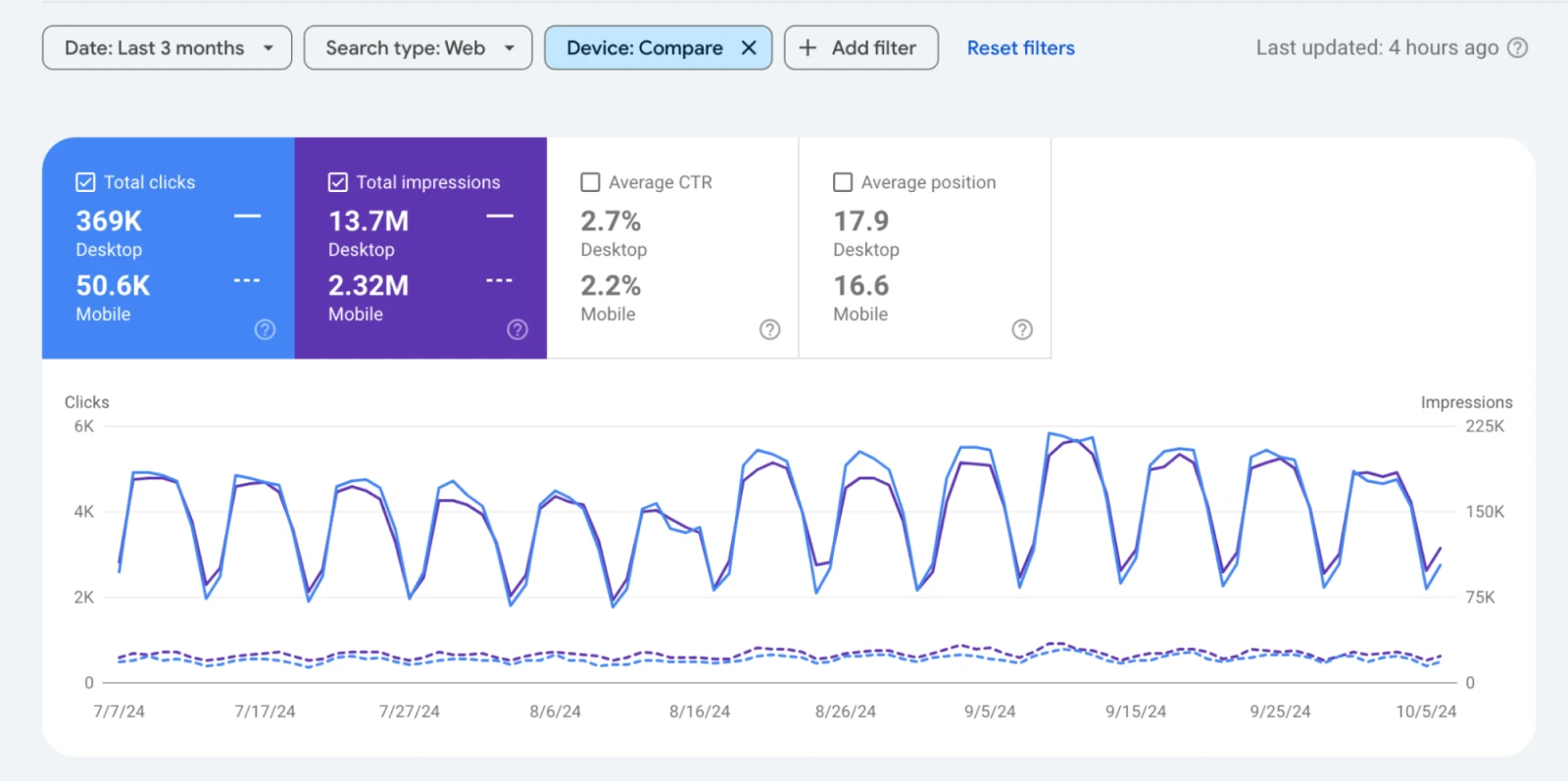
O relatório de desempenho também permite comparar dados ao longo do tempo — um recurso que ajuda você a ver o impacto dos seus esforços de SEO ou identificar mudanças súbitas no seu desempenho de busca.
Indexação para Ajudar o Google a Encontrar Seu Conteúdo
Nem todas as páginas são indexadas no Google. Se você tem 1.000 páginas, por exemplo, é provável que o Google nunca encontre todas elas ou considere algumas páginas irrelevantes e nunca as mostre.
Você pode fazer algo para consertar? Absolutamente. O GSC possui uma seção de Indexação no painel lateral esquerdo.
Indexação é um processo que ajuda o Google (ou qualquer outro motor de busca) a adicionar uma nova página web ao seu banco de dados de páginas conhecidas como índice.
Índice
Um índice é uma lista de todas as páginas acessíveis em um site, criada por rastreadores web. Os motores de busca usam-no para encontrar páginas quando os usuários digitam consultas.
Leia MaisEste índice é então utilizado para ordenar e classificar páginas quando alguém pesquisa diferentes palavras-chave no Google.
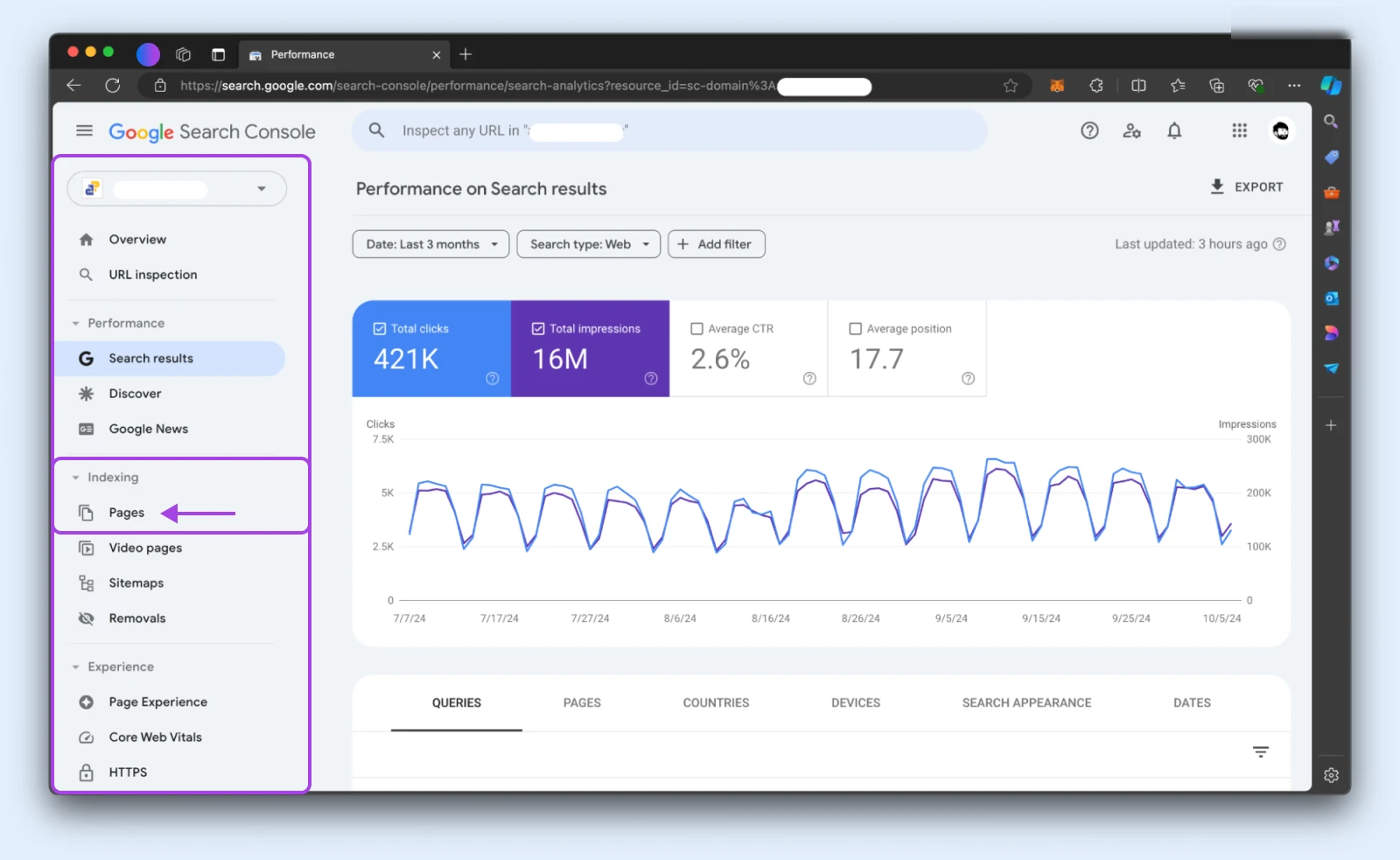
Clique na opção Páginas abaixo dela, e você verá todas as páginas que o Google indexou, bem como páginas que não puderam ser indexadas, tiveram um erro — ou, houve algo que impediu o Google de indexá-las.
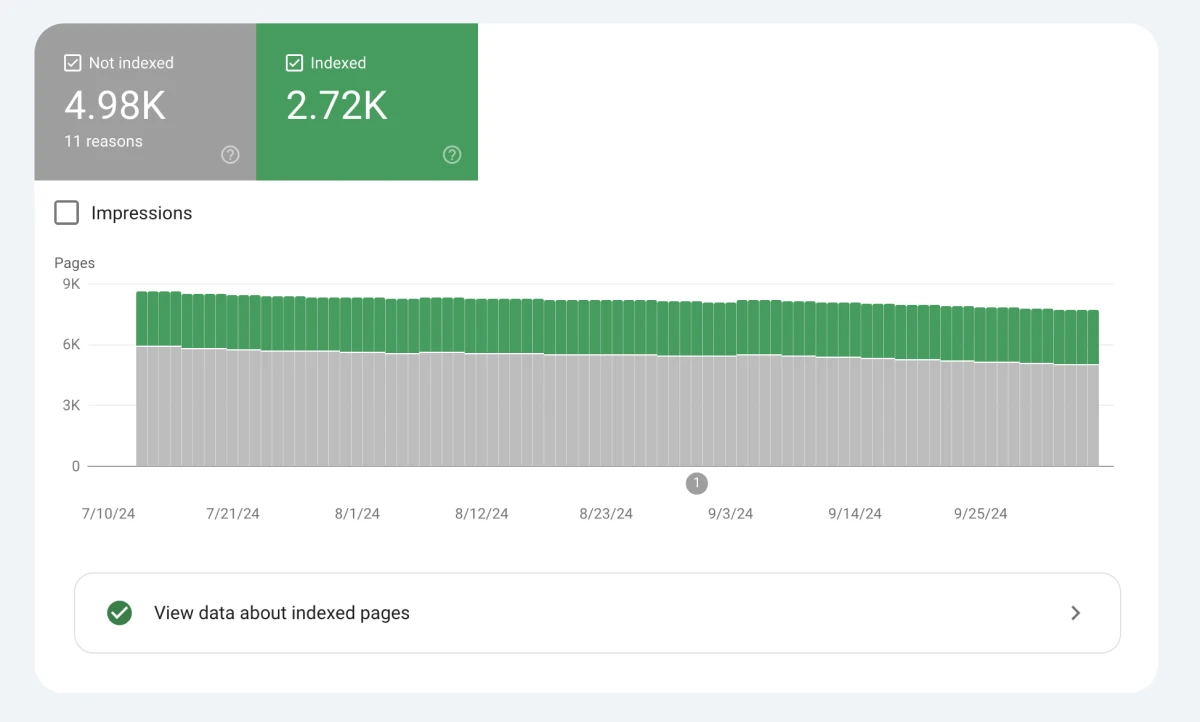
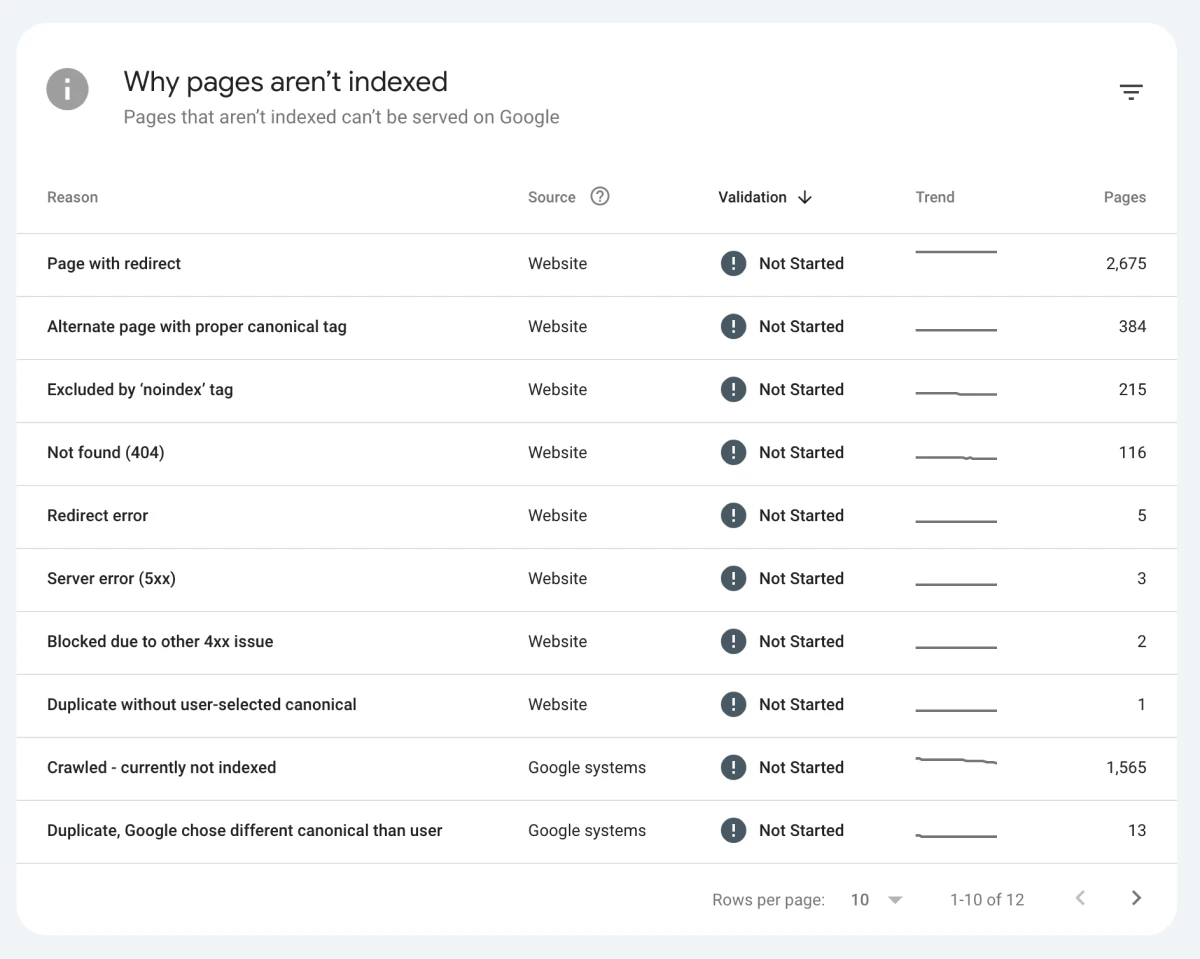
Como você pode observar acima, as páginas que não são indexadas pelo Google têm motivos específicos, e eles estão listados neste relatório. Por exemplo, o motivo “Página com redirecionamento” tem 2,675 páginas neste caso.
Você pode clicar nos motivos no seu GSC para explorar quais são as páginas e o que você pode fazer para corrigi-las.
A questão é que essas 2,675 páginas não são algo com que se preocupar. Elas são simplesmente uma lista de páginas redirecionadas para um novo URL durante as atualizações do site.
Contudo, preste muita atenção aos erros. Você deseja corrigir quaisquer páginas que não estão indexadas devido a:
Estas são as páginas que os rastreadores do Google não conseguiram acessar ou têm algum erro que impede que sejam lidas por esses rastreadores.
Usando a Ferramenta de Inspeção de URL
Se você não quer passar por tantos erros e pelas páginas que os contêm, você também pode verificar URLs individuais simplesmente inserindo a URL específica na barra de pesquisa no topo.

Você será então levado para a página de relatório de indexação de página individual. Aqui, se sua página estiver indexada, será exibida uma página como a abaixo.
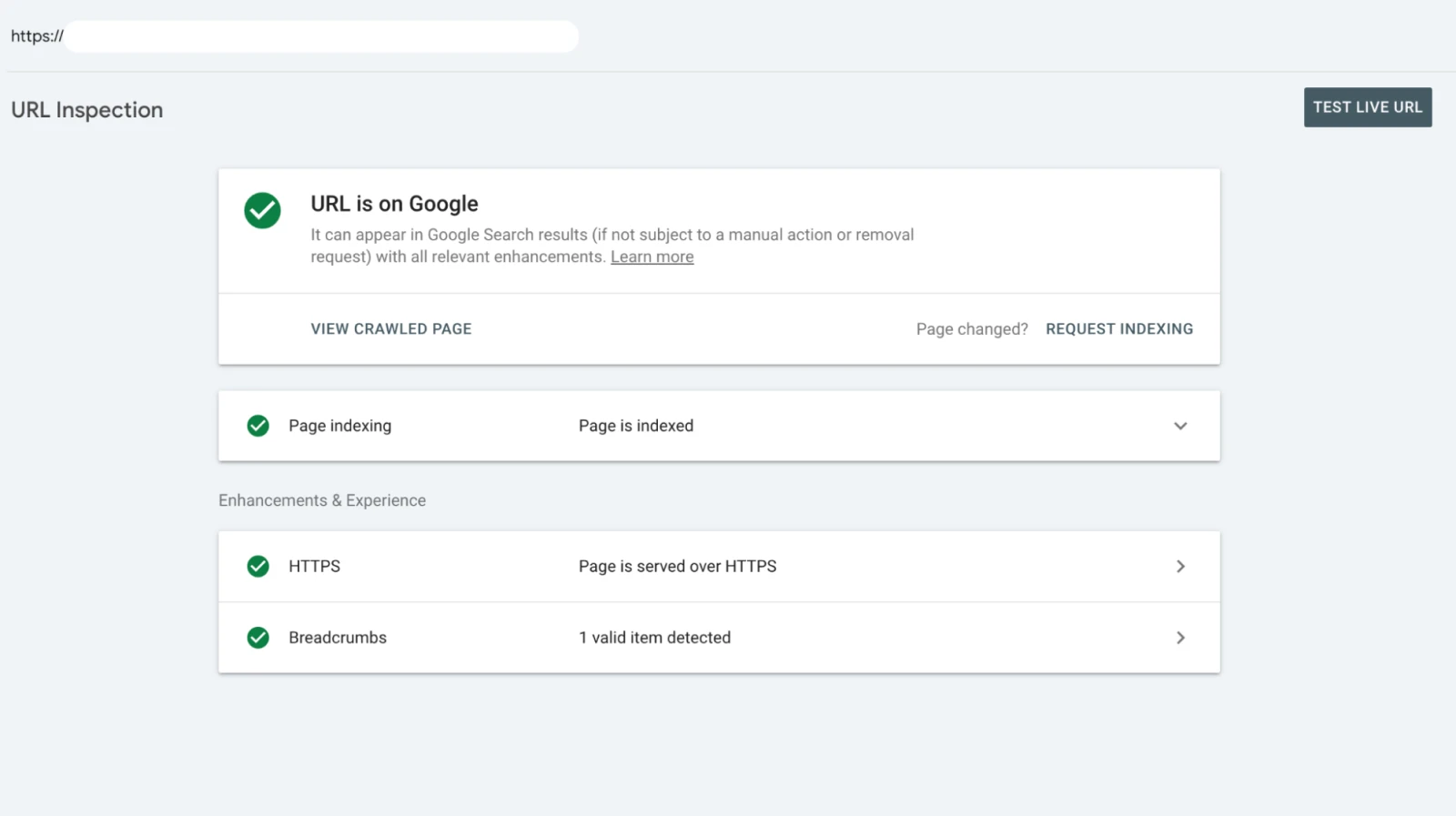
Entretanto, se você encontrar uma URL importante que não esteja indexada, você verá uma página como a abaixo. Clique em REQUEST INDEXING para solicitar aos Google Bots que rastreiem seu site.
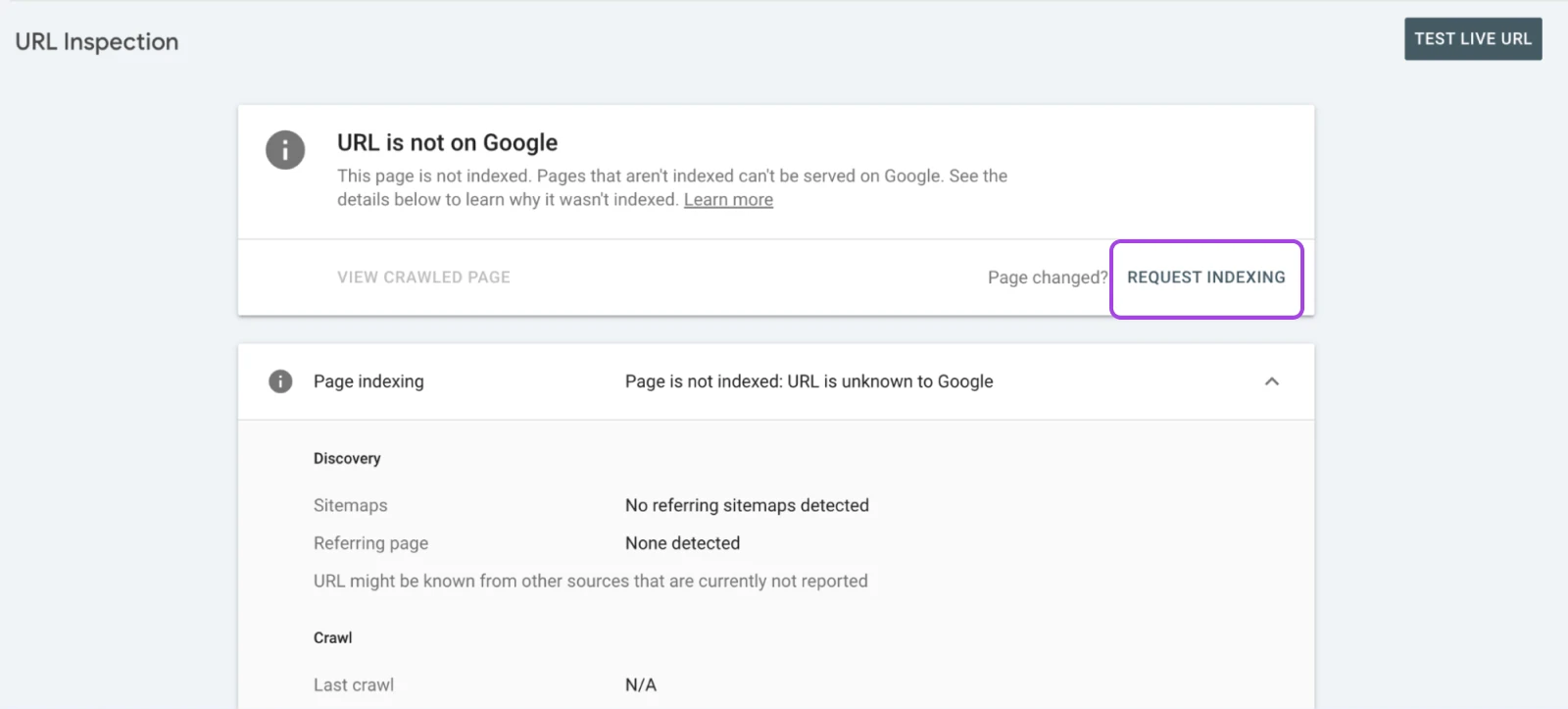
A opção REQUEST INDEXING também pode ser usada se você fez uma grande atualização em uma página e deseja que essas atualizações sejam capturadas pelo Google o mais rápido possível.
Adicionar um Sitemap XML
Para simplificar, um sitemap XML é um arquivo que informa ao Google quais páginas da web são as mais importantes.
Quando você cria um para seu site, isso pode ajudar os motores de busca a determinar qual conteúdo rastrear. Com isso, você não apenas simplifica a indexação e prioriza certas páginas, mas também impede que o Google rastreie páginas desnecessárias.
Para um novo site, enviar o mapa do site XML para o GSC pode ajudar o Google a encontrar todas as páginas necessárias no seu site e começar a indexá-las.
Se você está usando WordPress, plugins como Yoast SEO e XML Sitemap Generator permitem que você construa seu primeiro sitemap com apenas alguns cliques. Além disso, fora do WordPress, você também pode usar um site como Slickplan ou o apropriadamente chamado XML-Sitemaps.com.
Felizmente, o Google Search Console torna simples submeter um sitemap. Ele pode até verificar seu sitemap adicionado em busca de erros.
Então, vamos criar um com Yoast SEO e enviá-lo, não é?
Primeiro, instale e ative o plugin. Em seguida, vá para Yoast SEO > Geral > Funcionalidades:
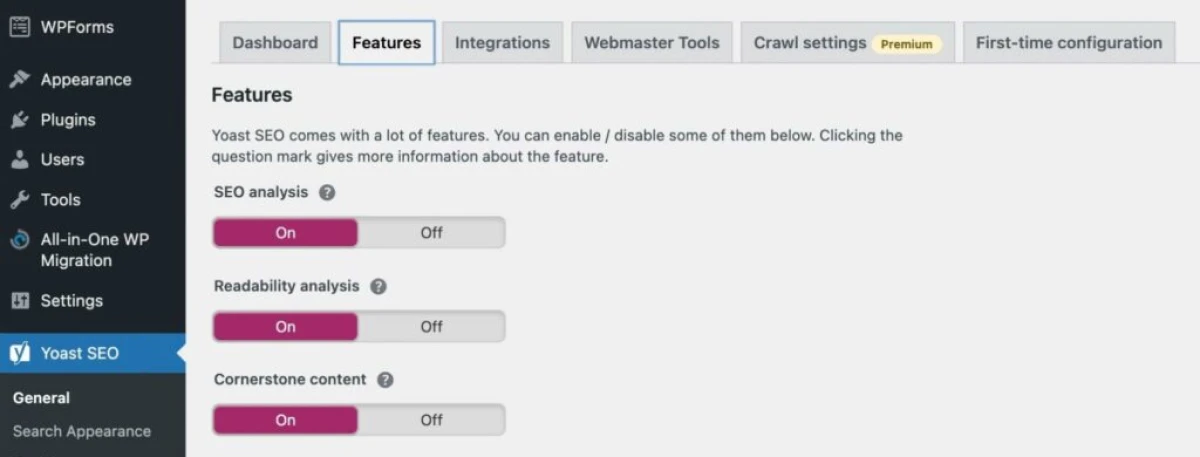
Desça até a configuração de mapas de site XML. Certifique-se de que está ativada, então salve suas alterações assim:
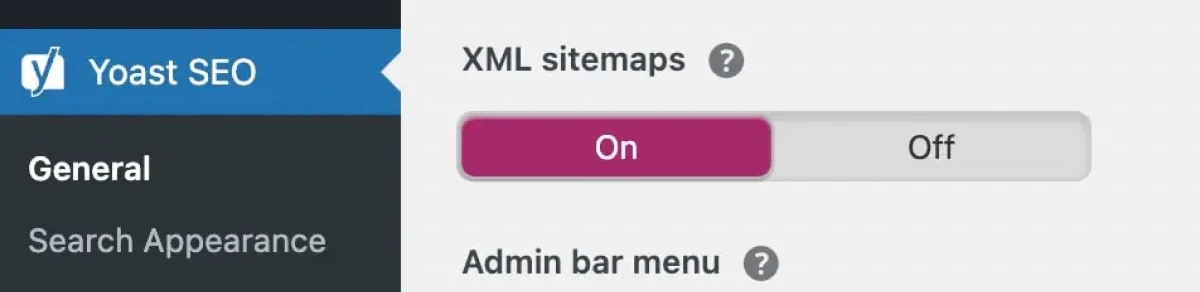
Isso irá gerar automaticamente um mapa do site XML para o seu website. Para visualizar isso, clique no ícone de ponto de interrogação > Veja o mapa do site XML:
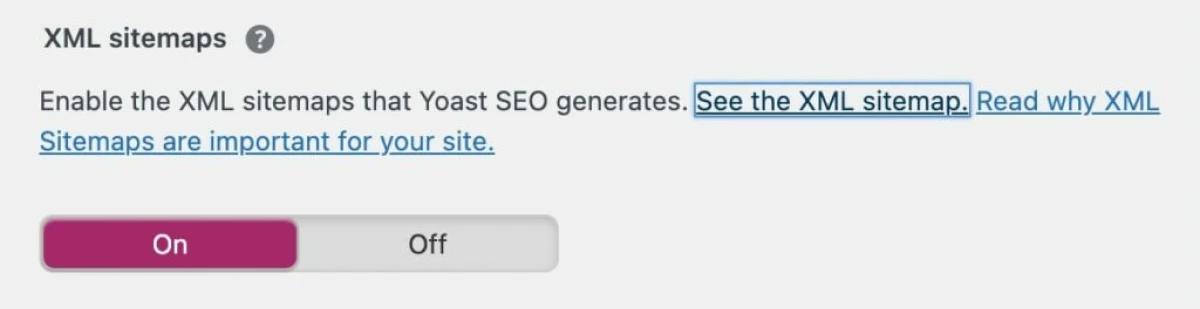
Isso irá gerar o seu mapa do site XML em uma nova página. Você pode revisar essa informação e então copiar o link:
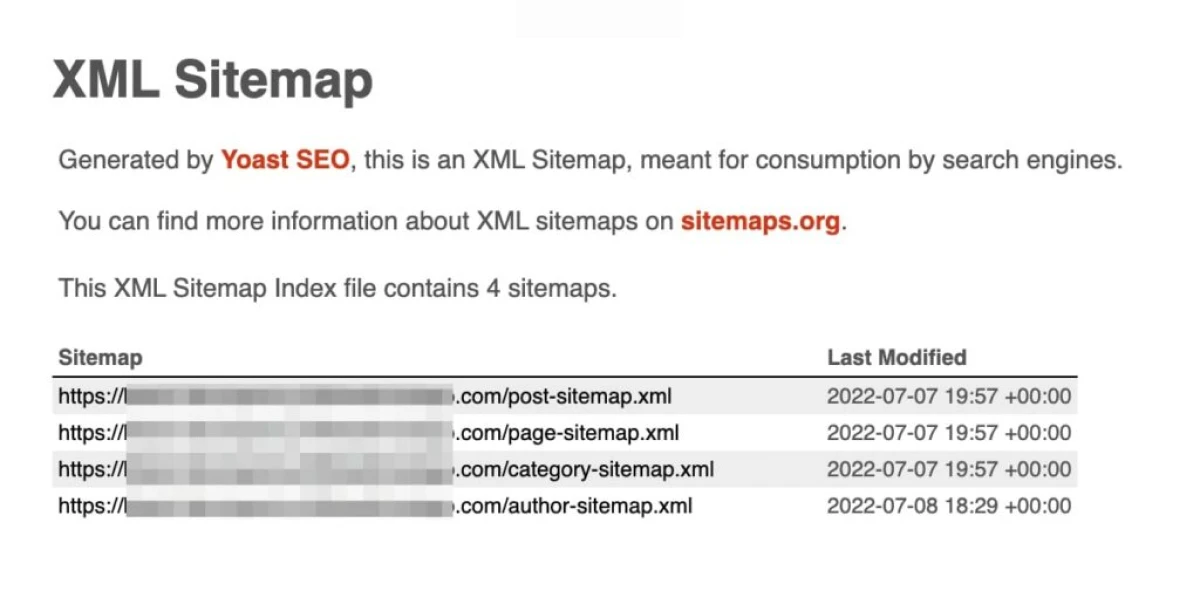
Agora você pode voltar ao Google Search Console e encontrar a aba de Sitemaps. Em Adicionar um novo sitemap, insira a URL.
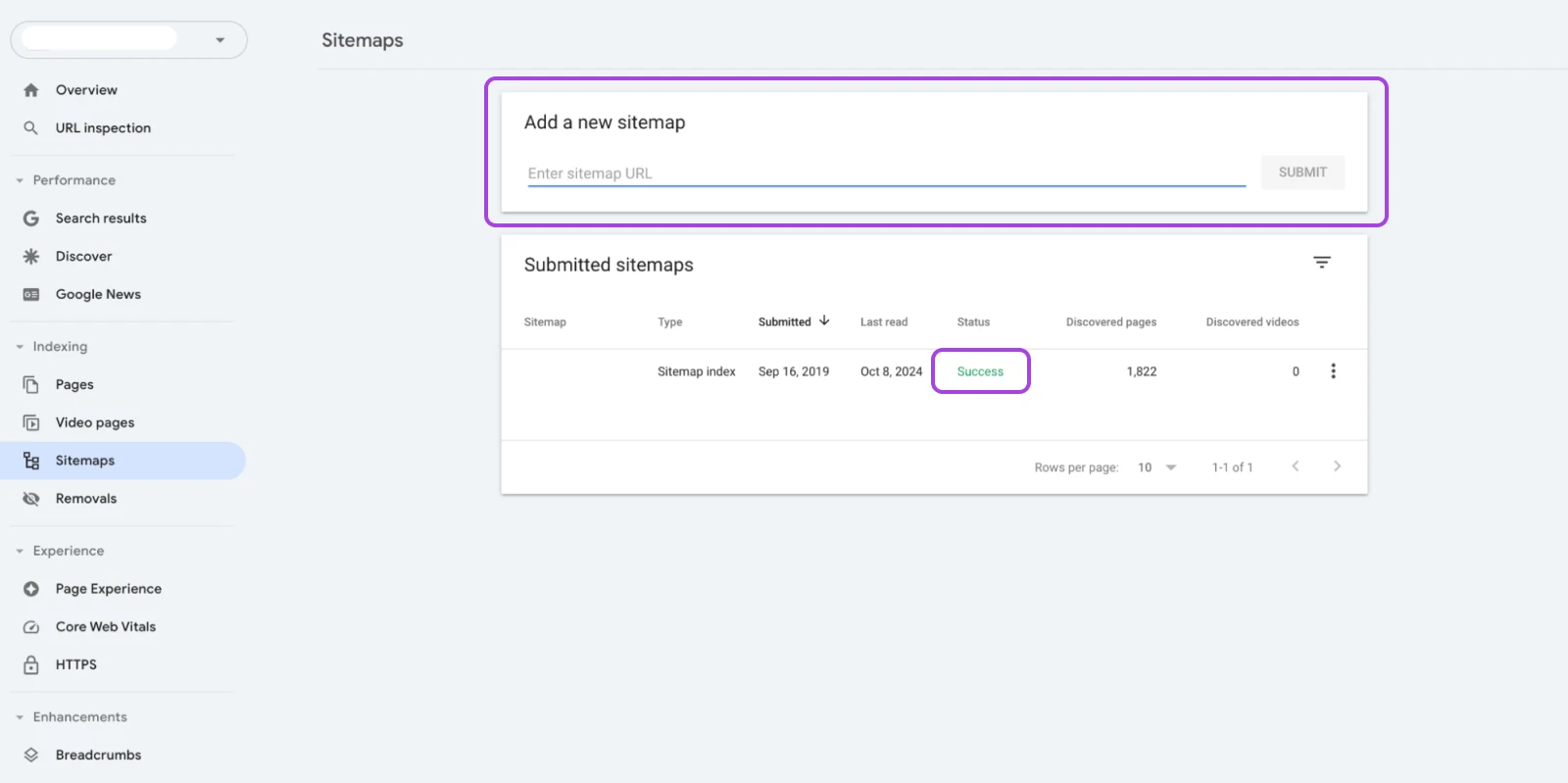
Depois de adicionar o mapa do site, ele aparecerá em Mapas do site enviados, como você pode ver na captura de tela acima. Você poderá ver o status da data da última leitura e o status.
Os possíveis valores de status incluem: “Success,” “Has errors,” e “Couldn’t fetch.”
Além disso, o Google Search Console informará o número de URLs que foram encontradas no sitemap.
Solicitando a Remoção de Páginas do Google
Às vezes, o Google pode indexar páginas desnecessárias ou aquelas que não queremos que outros vejam — mesmo seguindo as melhores práticas.
Por exemplo, suponha que você tenha um arquivo de mídia que está bloqueado atrás da página de login. Mas o Google acaba encontrando a URL e a indexando na pesquisa. Agora, qualquer pessoa pode pesquisar pelo nome do arquivo de mídia + a URL do seu site e encontrá-lo.
Você pode evitar que isso aconteça com atributos no-index ou utilizando o arquivo robots.txt.
Entretanto, há sempre uma chance de que alguma página fique de fora durante as atualizações. É quando você precisa remover a página dos resultados de pesquisa.
Para criar um novo pedido de remoção, na mesma seção de Indexing no painel esquerdo, clique em Removals, e você será direcionado para esta página:
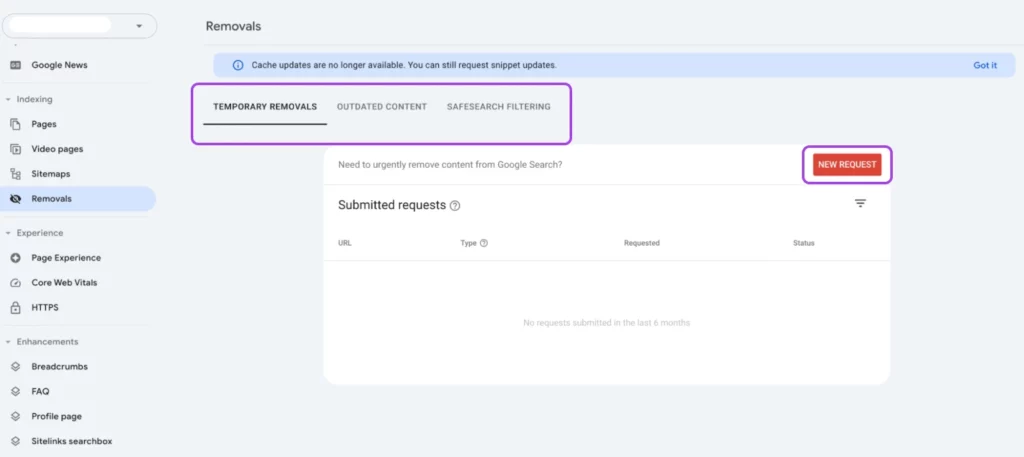
Agora crie uma nova solicitação para remover conteúdo na aba TEMPORARILY REMOVE URL e clique em Novo Pedido.
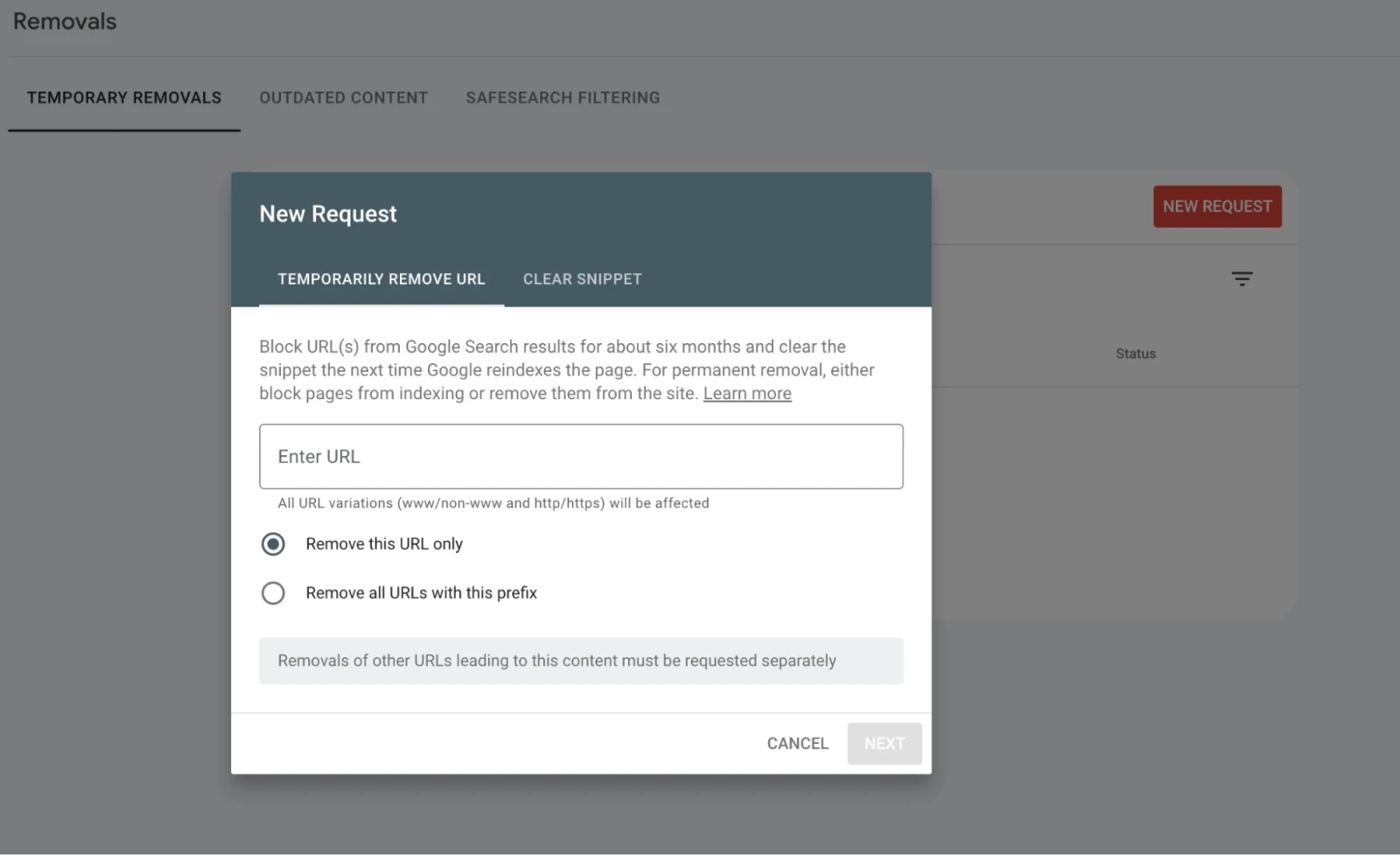
O Google não permite remoções permanentes porque é provável que o bot encontre a URL novamente e a indexe.
A remoção temporária dá-lhe tempo para não indexar a página e bloqueá-la usando robôs — assim, corrigindo a raiz deste problema em vez de depender da remoção de URL do Google.
Pontuações de Experiência de Página
Ok, já fizemos bastante coisa técnica até agora. Vamos voltar ao seu site e ver como o GSC o avalia para os usuários.
Primeiro, vamos olhar para a página de Experiência de Página. Na seção Experiência na barra lateral esquerda, clique em Experiência de Página, e você será redirecionado para uma página que se parece com a abaixo.
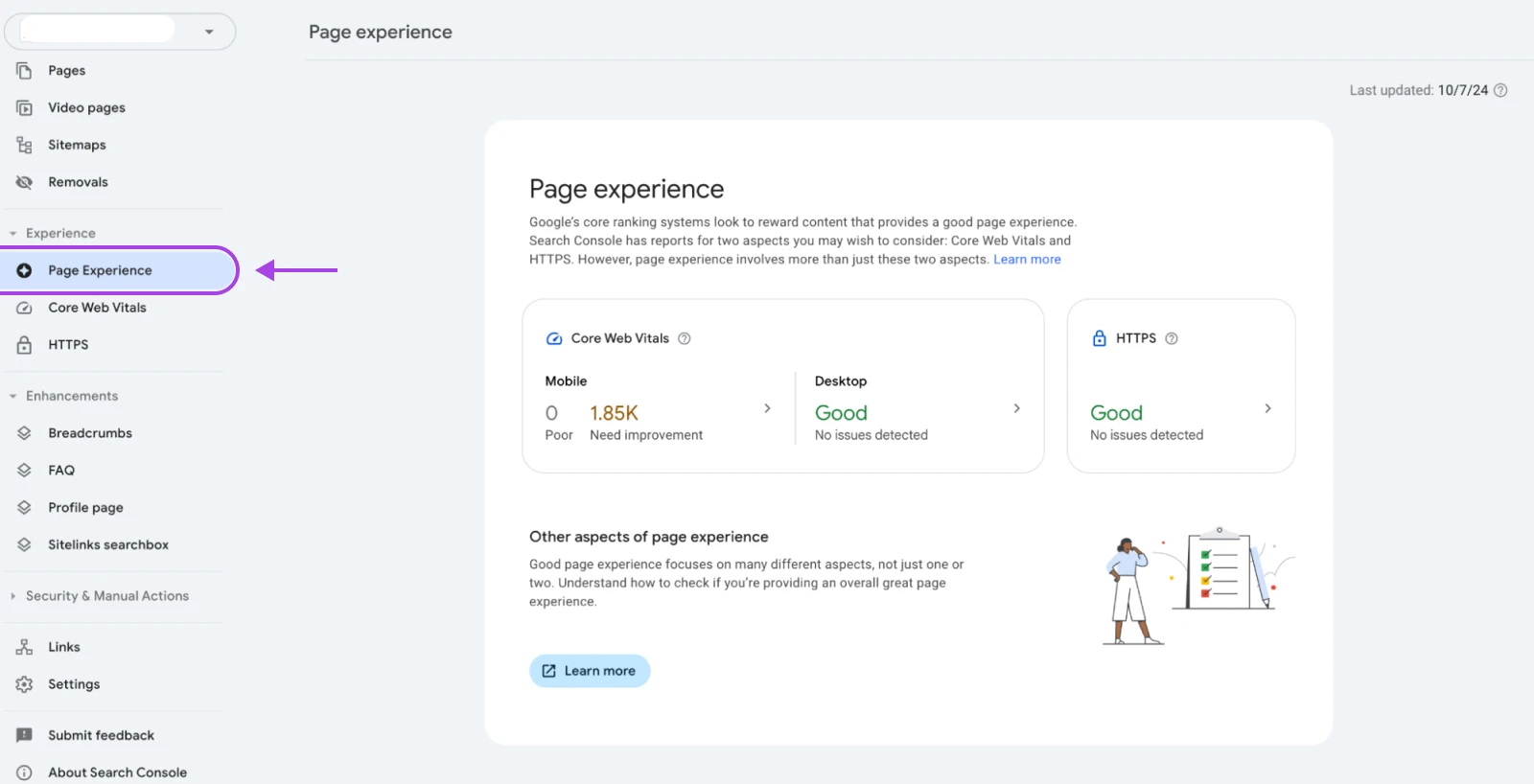
A experiência de página requer que seu site tenha uma quantidade razoável de tráfego antes que o Google possa avaliar a experiência em toda a base de usuários.
Isso também leva um certo tempo para ser gerado, já que é baseado em experiências reais de usuários. Então, se você ainda não viu isso, pode prosseguir e simplesmente trabalhar para criar um site amigável para dispositivos móveis, e seguir outras melhores práticas de experiência do usuário.
Desde que o framework Core Web Vitals (CWV) foi lançado, o relatório de Experiência de Página é apenas um resumo simplificado desse relatório.
Se você clicar em qualquer uma das pontuações, será redirecionado para a página de Core Web Vitals — então, vamos seguir para isso.
Principais Indicadores da Web: O Trifeta da Experiência do Usuário
Desde 2020, o Google tem se afastado de outras métricas como velocidade da página, conteúdo do DOM carregado, Tempo para o Primeiro Byte (TTFB), etc., e agora se concentra na experiência do usuário como um fator de classificação.
Isso culminou na introdução dos Core Web Vitals — um conjunto de métricas que medem aspectos chave da experiência do usuário. Essas métricas são:
- Largest Contentful Paint (LCP): Esta medida avalia o desempenho de carregamento. Para proporcionar uma boa experiência ao usuário, o LCP deve ocorrer em até 2,5 segundos após o início do carregamento da página.
- First Input Delay (FID): Mede a interatividade. As páginas devem ter um FID de 100 milissegundos ou menos.
- Cumulative Layout Shift (CLS): Mede a estabilidade visual. As páginas devem manter um CLS de 0,1 ou menos.
O relatório de Core Web Vitals no GSC mostra como suas páginas se saem nessas métricas, classificando-as como “Ruim,” “Precisa Melhorar,” ou “Bom.”
Aqui está o que você verá assim que tiver páginas suficientes e o Google tiver criado o relatório CWV para o seu site:
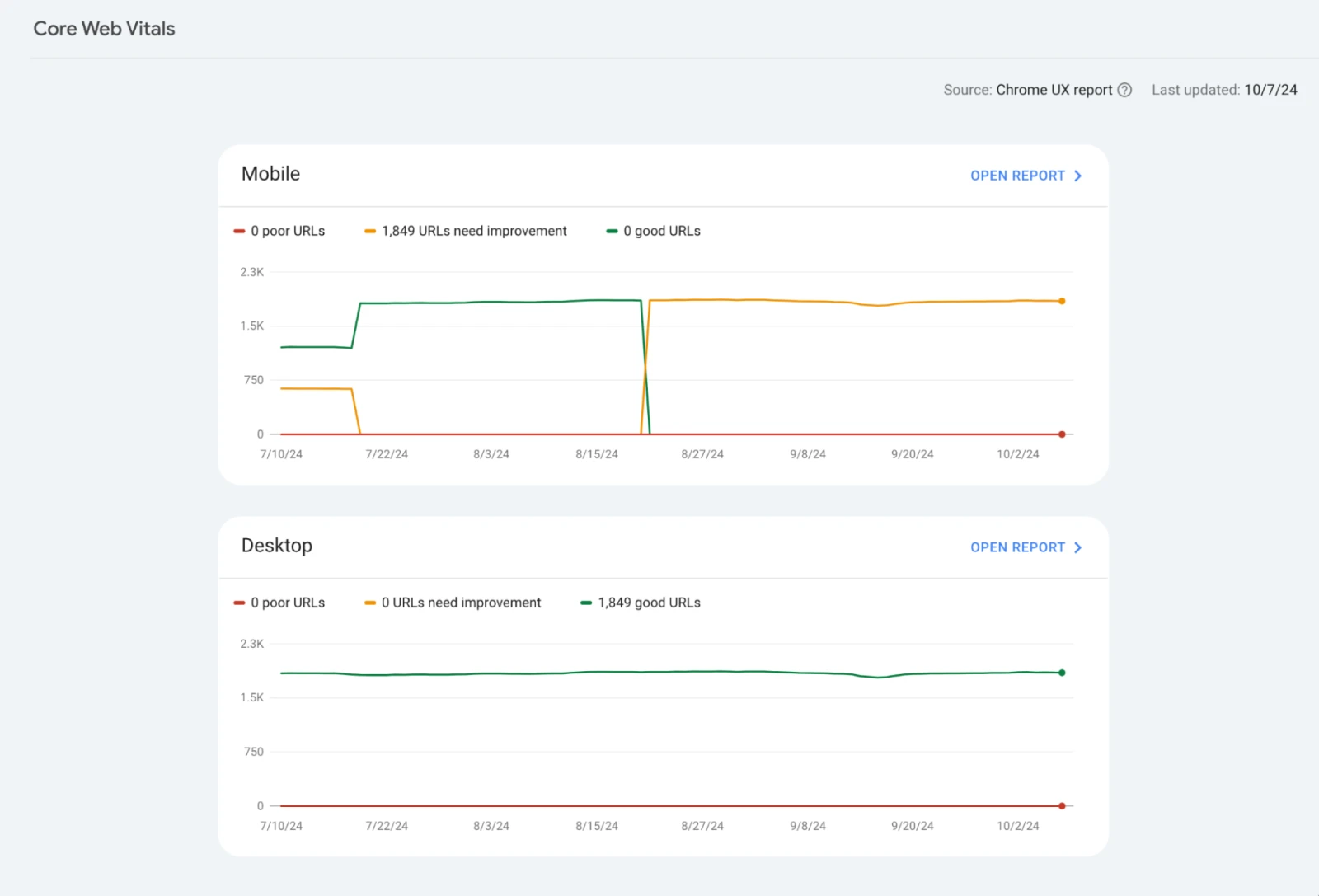
Você pode clicar em Abrir Relatório para ver qual é o motivo por trás das métricas.
Por exemplo, no caso do site acima, as páginas têm uma Interaction to Next Paint (INP) superior a 200 ms.
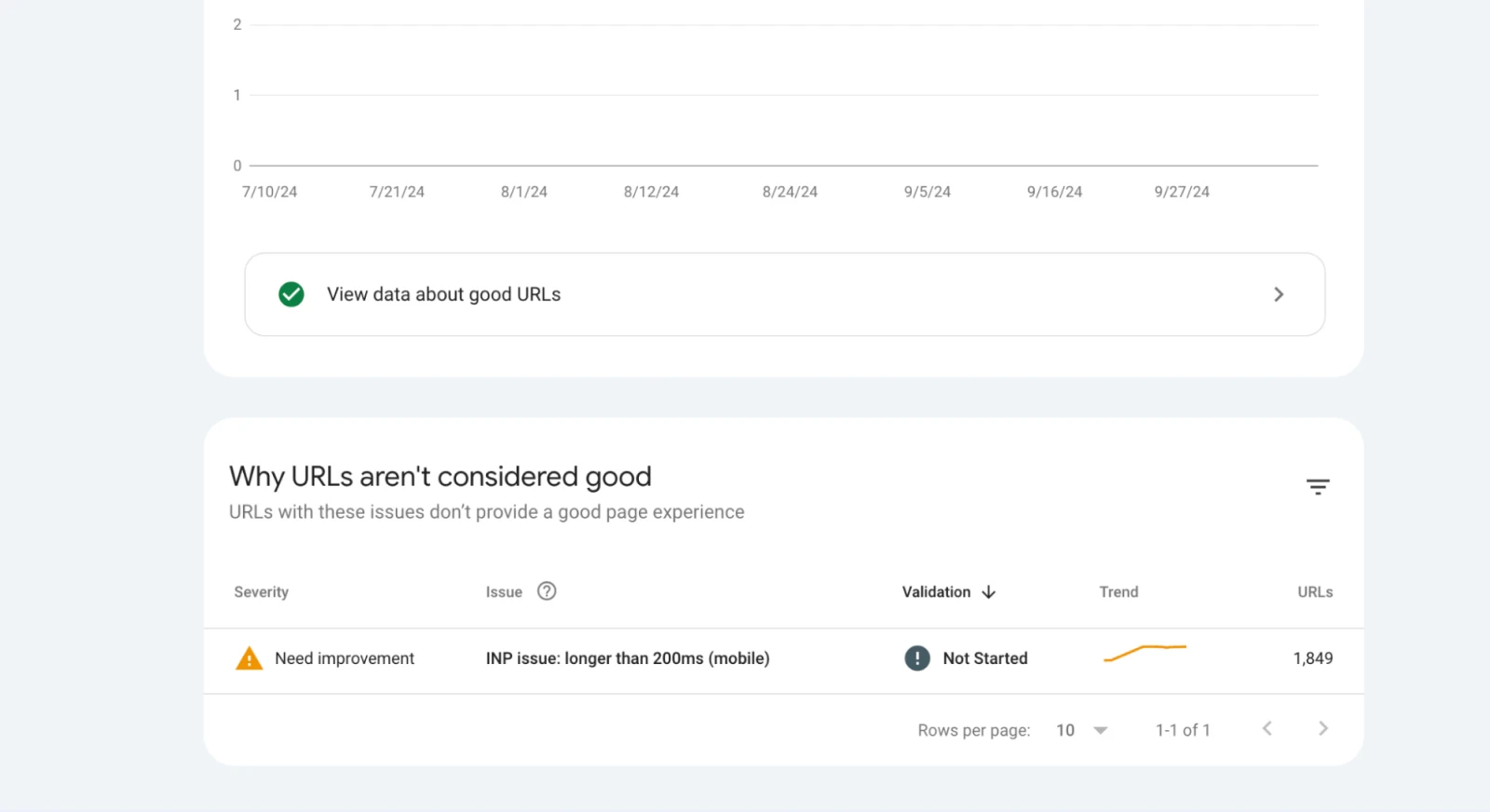
Você pode ver várias razões pelas quais suas URLs têm erros, e pode clicar para obter mais detalhes.
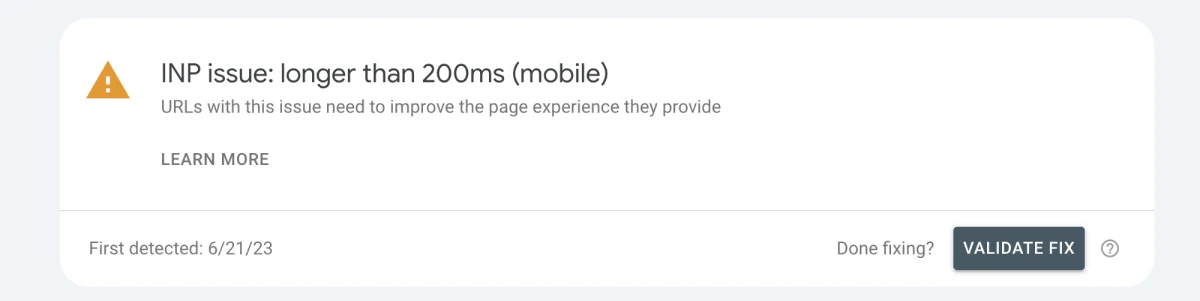
Se você resolveu o problema, pode clicar em Validar Correção e o Google verificará se a correção está completa. Se tudo correr bem, você não verá mais o erro.
Com que frequência você deve verificar os relatórios de Core Web Vitals?
É melhor verificar os relatórios de CWV pelo menos uma vez por mês — porque é esse o tempo que cada ciclo de revisão de CVW dura (28 dias).
Então, se você adicionou novos conteúdos, alterou alguma página, atualizou o tema, etc., o Google levará um tempo para entender o impacto e dar ao seu site uma pontuação atualizada.
Além disso, se você validou uma correção, saberá se o erro foi corrigido ou se precisa de mais atenção dentro deste prazo.
Descubra quem linka para o seu site
Duas coisas mantiveram sua importância em SEO ao longo dos anos: conteúdo excelente e links de alta qualidade.
Você deseja que o maior número possível de bons sites faça links para o seu site.
Mas é fácil exagerar aqui e criar links aleatórios e spam. Ou talvez seu concorrente tenha criado esses links spam. Você pode usar esta seção para acompanhar todos os links que apontam para seu site que o Google conhece.
Encontre a opção Links na barra lateral esquerda. Aqui estão alguns dos detalhes que a página de links mostra para você:
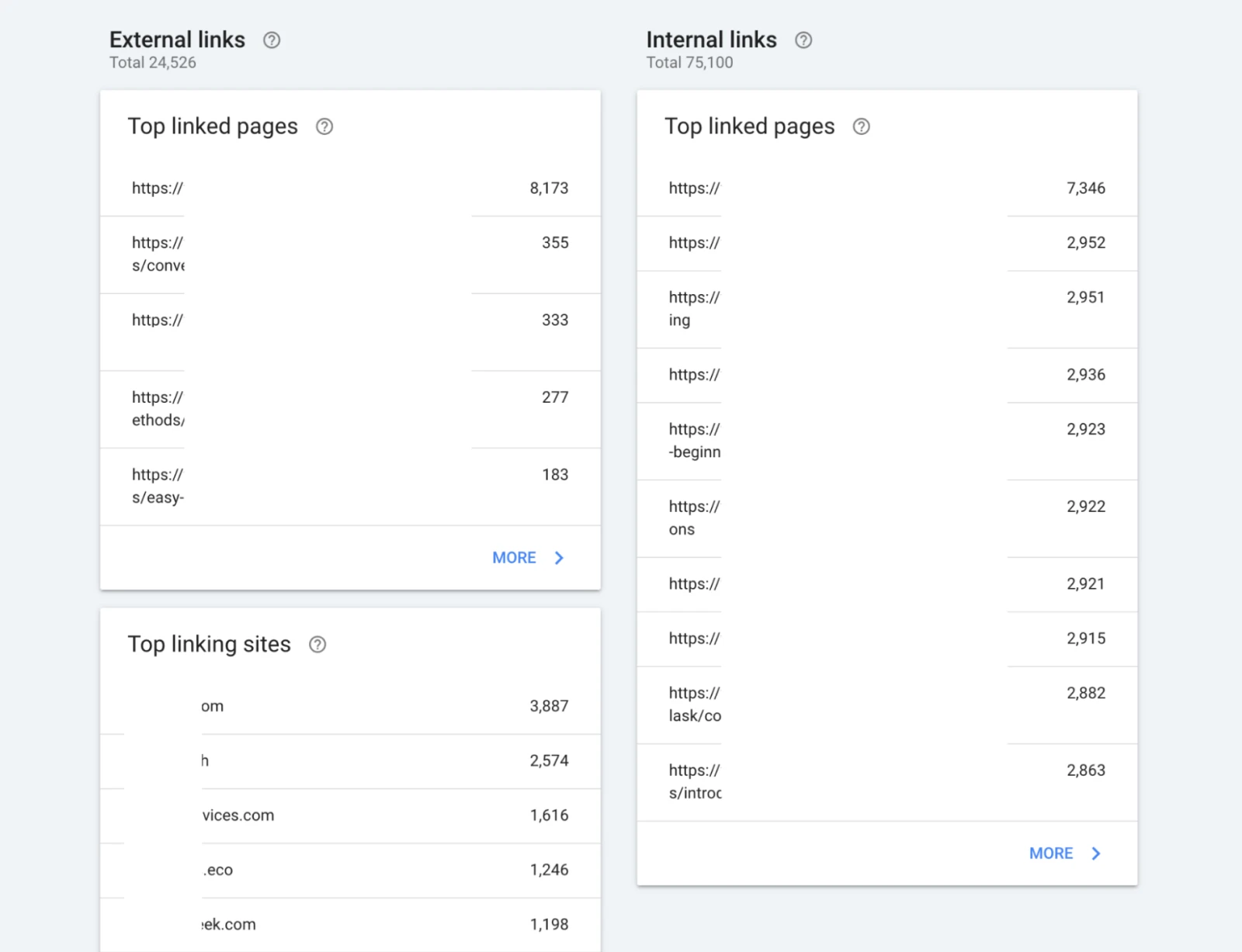
- Quais sites têm mais links para o seu?
- Qual é o seu conteúdo mais vinculado?
- Que texto âncora outros sites usam ao vincular com você?
- E quais são algumas das principais páginas que estão vinculadas internamente?
Essas informações podem ajudar você a entender quais conteúdos ressoam com outros proprietários de sites e identificar potenciais oportunidades de parceria.
Geralmente, a página inicial terá o maior número de links. Então, se você notar esse padrão em seu site, saiba que é bastante típico.
Com esta informação em mãos, você pode fazer algumas coisas importantes:
- Veja se as páginas mais importantes do seu site estão recebendo uma boa quantidade de links ou não.
- Entenda quais páginas são apreciadas por outros proprietários de sites.
- Use isso para criar mais conteúdo sobre esses tópicos
- Entre em contato com os sites que mais linkam para você e encontre possíveis oportunidades de parceria. Além de melhorar seu site, isso pode até promover os produtos deles no seu site.
Os links têm um efeito de roda livre. Você começa obtendo links de proprietários de sites que você conhece em seu nicho ou fazendo parceria com outros sites, um de cada vez.
Mas em breve, seu site terá tráfego suficiente para que você não precise se esforçar tanto para obter a mesma quantidade de links.
Relatórios de Segurança e Notificações Oportunas
Google leva a segurança na web a sério, e por boas razões. Um site comprometido pode prejudicar seus usuários e danificar sua reputação.
No painel lateral esquerdo, você verá a seção Security & Manual Actions, que possui o relatório de “Security issues”.
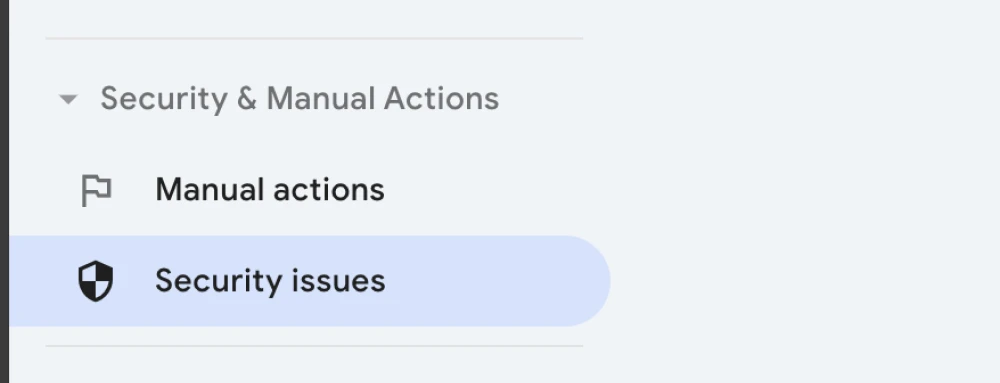
O relatório de “Problemas de segurança” no GSC alerta você sobre quaisquer problemas de segurança que o Google detecte em seu site, como hacking ou Malware.
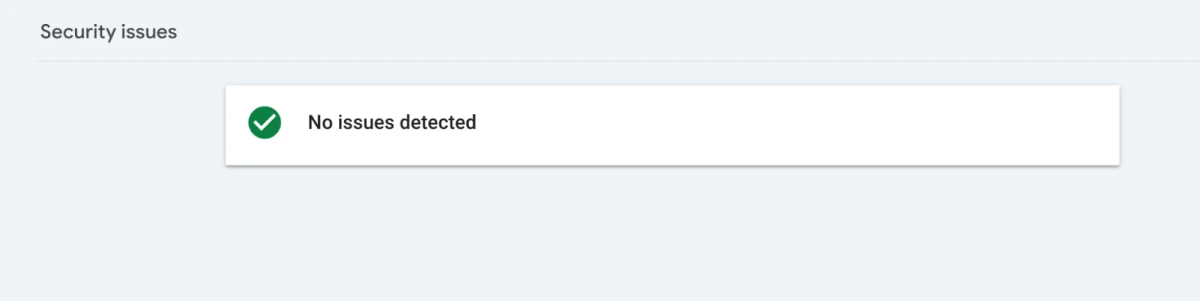
Se o Google detectar um problema de segurança, ele pode exibir avisos aos usuários nos resultados de pesquisa ou até mesmo remover seu site completamente dos resultados de pesquisa.
Portanto, você precisa ficar atento a quaisquer notificações que relatem problemas de segurança, bem como a esta página sempre que visitar o GSC.
Este relatório fornece mais detalhes sobre o problema e orientações sobre como corrigi-lo, para que você possa resolver as questões rapidamente e proteger a presença de pesquisa do seu site.
Vamos Transformar Seu Site de Invisível para Invencível
Essa foi uma verdadeira jornada pelo Google Search Console! Vamos resumir o que aprendemos:
- Sem o GSC, seu site pode acabar entre os 96,55% dos sites que nunca recebem tráfego do Google.
- O GSC ajuda você a identificar os pontos fortes e fracos do seu site e as diferentes maneiras de melhorar ainda mais o seu site.
- Ele oferece algumas ferramentas bastante úteis para relatórios de indexação de páginas individuais, envio de sitemaps e garantia de que seus esforços gerais de SEO estão dando frutos.
- Monitorar o GSC é como um check-up de saúde para o seu site. Ajuda você a detectar e corrigir problemas antes que eles se tornem… bem, problemas reais.
E aqui está o acordo: se o Google não consegue ver seu site, praticamente ninguém mais conseguirá também. Usar o GSC é o passo mais fácil que você pode tomar para evitar isso.
Então, o que vem a seguir?
Se você ainda não configurou o GSC, vá em frente! É mais fácil do que você pensa. E se você já está usando, por que não experimentar um daqueles relatórios sobre os quais falamos?
Agora, se isso parece complicado — ou se você quer que um especialista cuide disso — deixe nossos profissionais de SEO fazerem isso por você!
Cuidamos do SEO do seu site do início ao fim, para que você possa se concentrar nas atividades principais do seu negócio.

Obtenha Mais Tráfego no Site
Nós eliminamos as suposições (e o trabalho real) de aumentar o tráfego do seu site com SEO.
Saiba Mais